老白菜u盘启动为硬盘重建分区表使用教程
来源:www.laobaicai.net 发布时间:2014-08-28 13:55
生活中,在计算机的使用过程中难免碰到难以解决的问题。比如硬盘在电脑操作过程中,出现硬盘分区表和主导记录损坏,但是用户又没办法提供备份的情况下,该如何解决这种问题呢?下面就一起来学习老白菜u盘启动分区表医生重建分区表使用教程,学会自己动手尝试修复硬盘吧!
1.将制作好的老白菜u盘启动盘插入usb接口(台式用户建议将u盘插在主机机箱后置的usb接口上),然后重启电脑,出现开机画面时,通过使用启动快捷键引导u盘启动进入到老白菜主菜单界面,选择“【02】运行老白菜Win2003PE增强版(旧电脑)”;回车确认,如下图所示
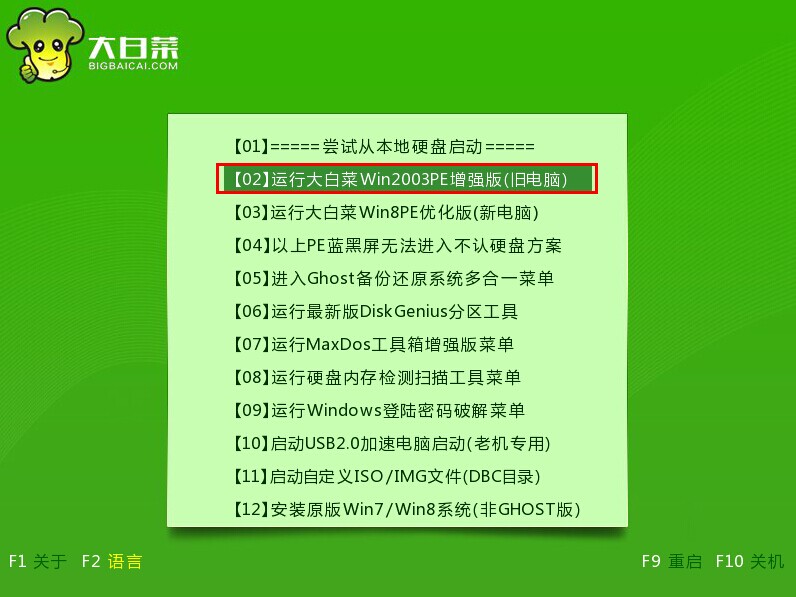
2.进入老白菜u盘启动pe系统,点击打开开始菜单 - 磁盘管理 - PTDD分区表医生,如下图所示
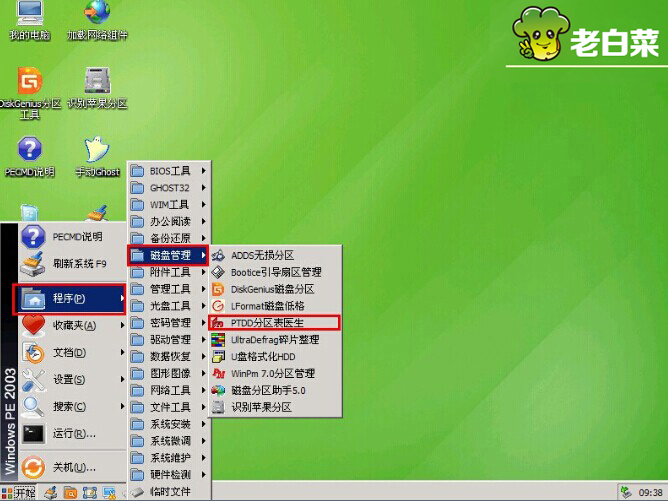
3.选择你想要的重建分区表的磁盘,点击“重建”。如下图所示
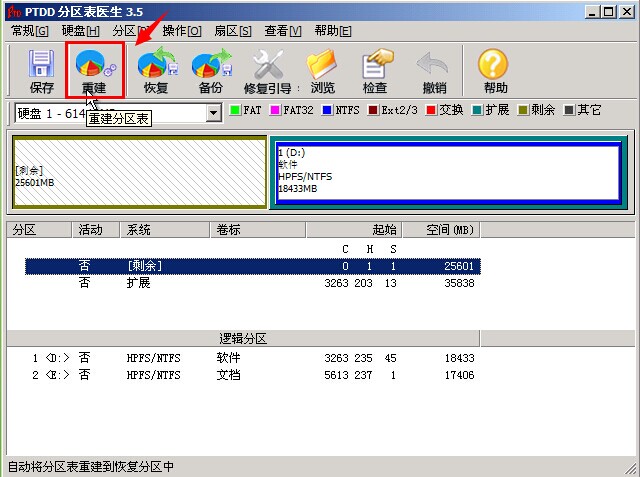
4.在弹出的重建分区表方框中我们选择“自带”如下图所示
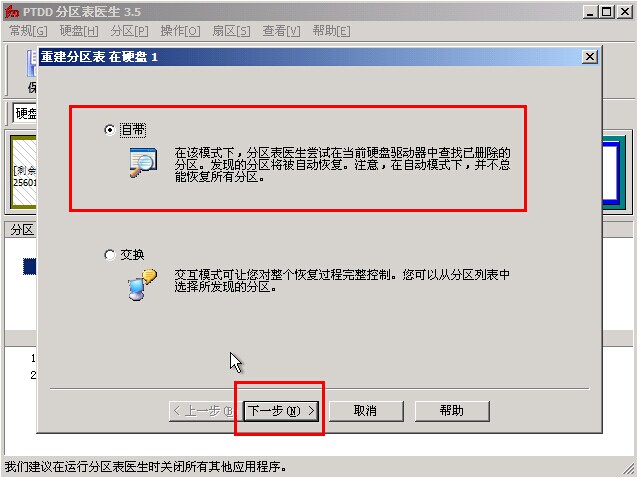
5.这边会弹出警告提示框,我们点击“是(Y)”进入下一步操作。如下图所示
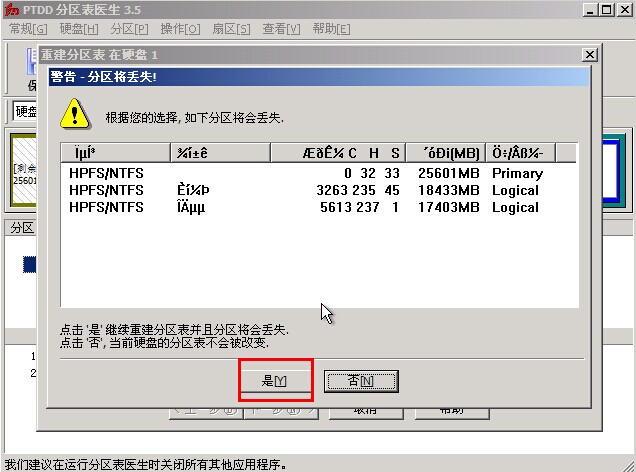
6.提示已经成功重建分区表,点击完成结束重建分区表操作。如下图所示
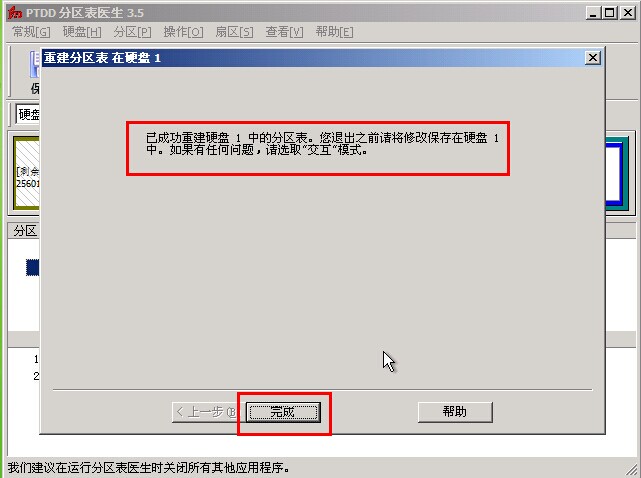
以上就是老白菜u盘启动分区表医生重建分区表使用教程,有遇到以上硬盘分区表问题又没有备份的用户可以尝试修复看看,希望以上老白菜使用教程可以给大家更多的帮助。
推荐阅读
"老白菜电脑系统维护必备神器"
- 老白菜电脑装机维护好工具 2025-07-28
- 老白菜U盘启动盘:电脑装机维护的实用利器 2025-07-25
- 联想小新 Air 14 2022版笔记本安装win10系统教程 2024-05-07
- 戴尔灵越14 Pro 2022版笔记本安装win7系统教程 2024-05-07
红米Book Pro 14 锐龙版 2022笔记本安装win11系统教程
- 联想IdeaPad 15s 2022版笔记本安装win7系统教程 2024-05-05
- 联想小新 Pro 14 2022 锐龙版笔记本安装win11系统教程 2024-05-05
- 外星人X14 R1笔记本使用老白菜u盘一键安装win10系统教程 2024-05-05
- 华为MateBook D 15 2022版笔记本安装win7系统教程 2024-05-04
老白菜下载
更多-
 老白菜怎样一键制作u盘启动盘
老白菜怎样一键制作u盘启动盘软件大小:358 MB
-
 老白菜超级u盘启动制作工具UEFI版7.3下载
老白菜超级u盘启动制作工具UEFI版7.3下载软件大小:490 MB
-
 老白菜一键u盘装ghost XP系统详细图文教程
老白菜一键u盘装ghost XP系统详细图文教程软件大小:358 MB
-
 老白菜装机工具在线安装工具下载
老白菜装机工具在线安装工具下载软件大小:3.03 MB










